Os 8 Melhores Fones de Ouvido Sem Fio para Você

Descubra nossa lista dos 8 melhores fones de ouvido sem fio que você pode escolher dependendo do seu orçamento, estilo de vida e necessidades.
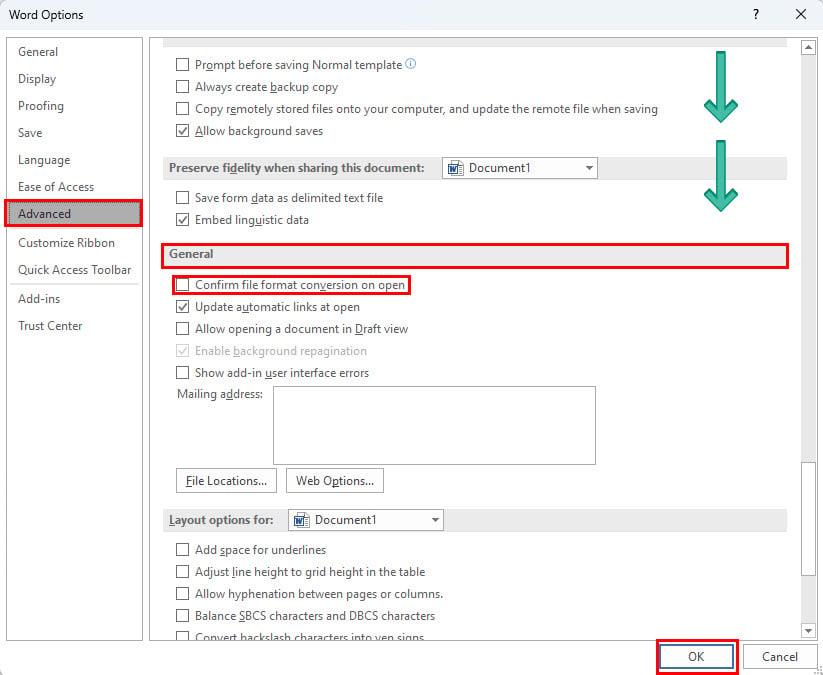
Você tem uma coleção de jogos Steam no seu PC? Você quer jogar jogos Steam em um iPad ou iPhone? Siga estes passos simples e está tudo pronto!
Jogar em um iPad ou iPhone é mais relaxante do que ficar sentado em frente ao PC por longas horas. No entanto, um dispositivo móvel pode não ser suficiente para jogar jogos de PC como High On Life, Assassins Creed Valhalla e muito mais. Aí vem o streaming de jogos de PC no seu iPad ou iPhone com controle de jogo via Steam Link.
Como Jogar Jogos Steam no iPad ou iPhones
Jogar jogos Steam em um iPad ou iPhone basicamente transmite sua jogabilidade Steam em um PC para um dispositivo móvel. Aqui, você não apenas senta e assiste como faz nas transmissões ao vivo do YouTube .
Você pode jogar no seu iPad ou iPhone usando um controlador Steam, controle de toque ou qualquer gamepad certificado pela Apple MFi.
Você transmite o conteúdo da tela do seu PC. Portanto, o dispositivo móvel não precisa de configuração de hardware extensiva como seu PC. Seu iPad ou iPhone tem capacidade de processamento, memória e renderização de gráficos suficientes para lidar com os controles de transmissão e jogos.
O que você precisa para jogar jogos Steam no iPadOS ou iOS?
Primeiro, você precisa do aplicativo Steam Link no seu dispositivo móvel. Você pode obtê-lo na Apple Store gratuitamente. O aplicativo é compatível com Mac, iPad, iPhone e Apple TV. Assim, você pode usar todos esses dispositivos para jogar jogos Steam em um PC.
Aqui está uma lista de outros requisitos importantes para jogar jogos Steam no iPad/iPhone:
Você pode obter um controlador Steam ou gamepad certificado pela Apple MFi. É um requisito opcional. Usando um controlador de jogo, você pode desfrutar de uma jogabilidade confortável em seu iPad ou iPhone.
Se você não possui um gamepad, tudo bem. O aplicativo Steam Link também oferece controles de toque para jogar jogos Steam no iPad.
Depois de organizar tudo acima, podemos começar a configurar o PC host onde você executará o jogo.
Jogue Steam Games no iPad ou iPhone: Configurando o PC
Seria melhor se você fizesse alguns ajustes rápidos em seu aplicativo Steam no PC antes de jogar jogos Steam no iPad, iPhone, Apple TV ou Mac. Tente estas etapas do seu lado:
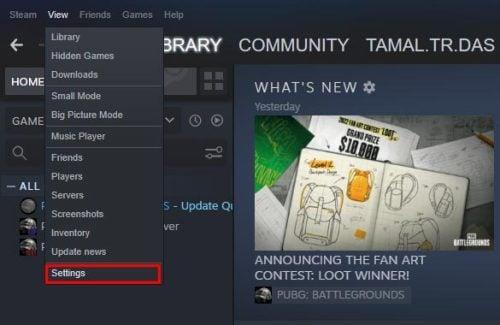
Selecione Configurações no menu Exibir do aplicativo Steam no PC
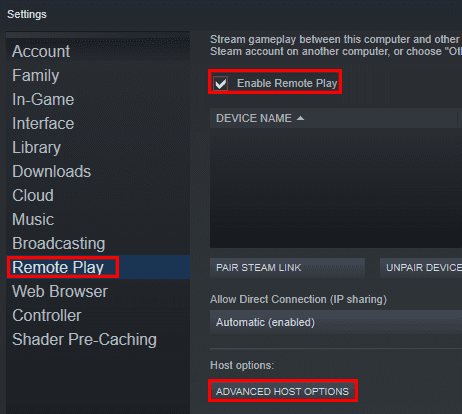
Ativando o Remote Play para jogar jogos Steam no iPad
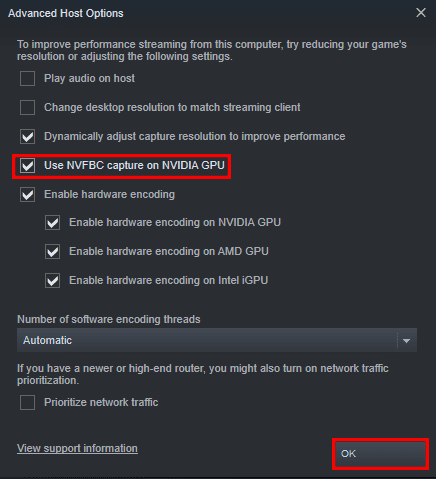
Ative a opção NVFBC para GPU no Remote Play do Steam
Jogue Steam Games no iPad ou iPhone: Configure o dispositivo móvel
Quando o aplicativo Steam para PC estiver pronto, vá para o iPad ou iPhone para configurá-lo para streaming Steam. Aqui estão as etapas que você pode tentar em seu dispositivo móvel:
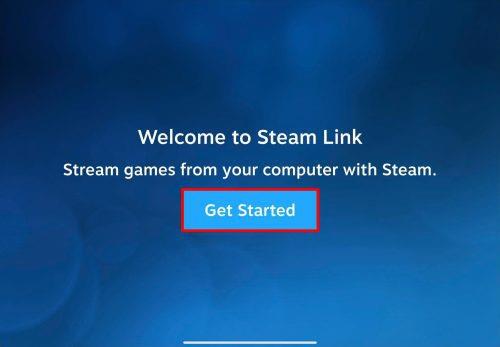
O botão de início do aplicativo Steam Link após a instalação no iPad

Digitalizando e conectando a um PC para jogar no Steam
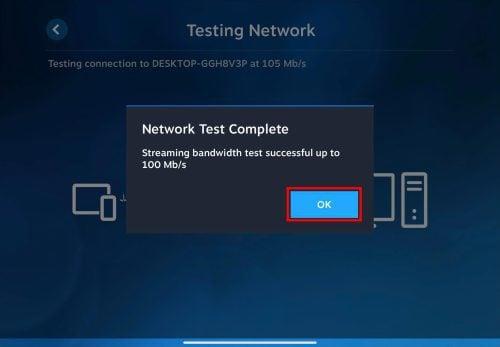
Toque em Ok quando o teste de rede estiver concluído no Steam Link
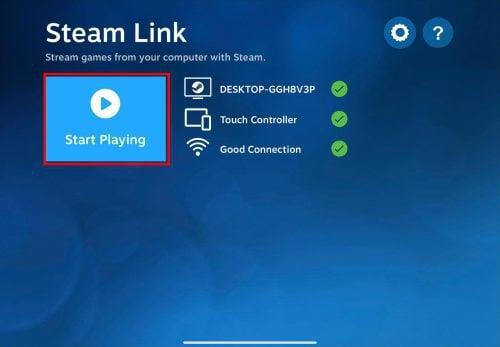
Clique em Começar a jogar no aplicativo Steam Link para iniciar a transmissão
Comece a jogar jogos Steam no iPad ou iPhone
Você está pronto para começar a jogar jogos Steam incríveis no iPad, iPhone ou Apple TV. O jogo também será executado no seu PC durante a transmissão para o seu iPad. Portanto, não permita que outra pessoa use o PC enquanto você o estiver usando para transmitir jogos do Steam.
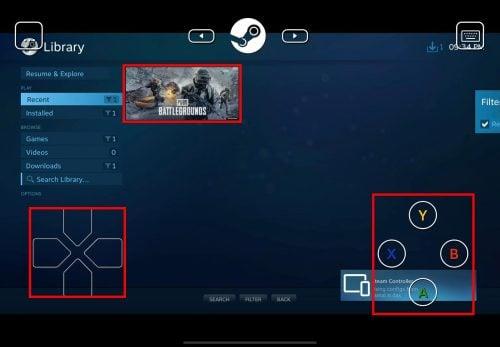
A interface de transmissão do Steam no aplicativo Steam Link no iPad
Usando os botões de navegação do lado esquerdo, você pode controlar o aplicativo na tela inicial do aplicativo Steam.
Por exemplo, tocar na seta para cima destacará as opções nos menus esquerdo e direito do aplicativo Steam para PC. Além disso, você pode usar as setas para a esquerda e para a direita para escolher vários itens na biblioteca do aplicativo Steam.
Você também notará quatro botões de toque no lado direito do seu dispositivo móvel na transmissão do Steam Link. Estes são X para Pesquisar, Y para Filtro, B para Voltar e A para Selecionar.
Sem um gamepad, você pode achar que a navegação no fluxo do Steam é um pouco desafiadora. Portanto, escolha um jogo, inicie-o no PC usando o mouse e jogue-o no iPad usando os controles de toque.
Conclusão
Agora você sabe como jogar jogos Steam em um iPad ou qualquer outro dispositivo Apple compatível com o aplicativo Steam Link.
Você também pode ter a seguinte pergunta em mente:
How Do I Play Steam Games on iOS Without a Computer?
O Steam não suporta iPads ou iPhones por motivos aparentes como CPU, GPU, RAM, etc., requisitos que um dispositivo móvel pode não suportar. Portanto, você não pode jogar jogos Steam no iOS sem um PC.
Se você joga jogos Steam em seus dispositivos Apple de qualquer outra forma interessante, não se esqueça de mencionar isso na caixa de comentários abaixo. A seguir, uma coleção das melhores CPUs para jogos em 2023.
Descubra nossa lista dos 8 melhores fones de ouvido sem fio que você pode escolher dependendo do seu orçamento, estilo de vida e necessidades.
Descubra como corrigir o erro de falha ao entrar no servidor código 4008 ao tentar jogar Warhammer 40.000: Darktide e aprenda por que esse erro aparece.
Descubra como lidar com as quebras de Black Myth: Wukong para que você possa desfrutar deste emocionante RPG de ação sem interrupções.
Os preços dos avatares VTuber prontos para uso são muito altos? Aprenda como fazer um avatar VTuber de graça para economizar dinheiro.
Aprenda a cancelar sua assinatura do PlayStation Plus com estas instruções passo a passo, incluindo detalhes sobre o que acontece ao cancelar. Assinantes podem acessar jogos mensais gratuitos e muito mais.
Como os recursos Remote Play do Sony Playstation ou Valve Steam, o Xbox Remote Play permite que você jogue em seu Xbox de qualquer lugar com internet rápida o suficiente. Neste artigo, descubra 11 correções úteis para resolver o problema de conexão.
Aprenda como desinstalar aplicativos, jogos e dados de jogos do Sony PlayStation 3 de forma fácil e rápida.
Se você tiver problemas ao usar o controle PS5, uma reinicialização parcial ou total pode fazê-lo funcionar corretamente novamente. A redefinição de fábrica do seu controlador o desconecta do console e o restaura para as configurações padrão.
Obtendo mensagem de erro de corrupção de dados no PS4 com frequência? Leia este artigo sobre como corrigir dados corrompidos no PS4 agora e corrija o problema para sempre.
Aprenda como excluir dados de jogos no PS4 de forma prática e eficiente para liberar espaço no seu console.








